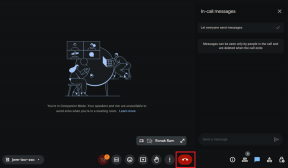Oprava Spotlight Search na iOS 11 Problém s nenalezením kontaktů nebo aplikací
Různé / / November 29, 2021
Začali jste hledat aplikaci na Spotlight. Jako obvykle jste zadali několik prvních písmen a očekávali, že Spotlight zobrazí aplikaci ve svých návrzích. Ale… nic se neukáže. Au!
Pokud k tomu dojde, pak je to aplikace Spotlight rozbité na vašem iPhonu nebo iPadua ve skutečnosti musíte zadat celý název aplikace, aby se objevila v návrhu vyhledávání. Ale v některých případech ani to nefunguje. Je to k vzteku, ale pojďme se nejprve podívat, proč se to děje.

V systému iOS 11 nabízí Spotlight možnost skenování v aplikacích. Je to vlastně užitečná funkce, která navrhuje další související podrobnosti, jako jsou odpovídající e-maily, dokumenty, mapy atd. Tato přidaná funkce však má tendenci bránit tomu, aby se samotné aplikace objevily v návrzích.
To není vše. Pokud jste upgradovali na iOS 11 ze starší verze iOS je zde také možnost, že se kontakty nebudou zobrazovat v návrzích Spotlight. K tomu dochází kvůli problému s indexováním vyhledávání.
Pojďme se tedy podívat, co můžete udělat, abyste své aplikace a kontakty vrátili zpět do centra pozornosti.
Oprava: Vyhledávání Spotlight nenachází aplikace
Poznámka: Následující oprava vyžaduje iOS 11.2 nebo novější. Na obrazovce Nastavení klepněte na Obecné a potom klepněte na Aktualizace softwaru a zkontrolujte dostupné aktualizace.
Další funkce vyhledávání Spotlight na iOS 11 je hlavním důvodem, proč se aplikace v návrzích nezobrazují správně. Problém by obvykle mělo vyřešit vypnutí této funkce.
To však také deaktivuje různé návrhy související s aplikacemi které jste dostali dříve. Pokud nechcete, aby se to stalo, možná se budete muset uchýlit k resetování nastavení vašeho iPhone nebo iPad. Přejděte níže a zjistěte, jak na to.
Krok 1: Přejděte na obrazovku Nastavení a klepněte na Siri a Hledat. Nyní byste měli vidět seznam všech aplikací nainstalovaných na vašem iPhone nebo iPad.

Krok 2: Klepněte na aplikaci a vypněte vyhledávání a návrhy Siri. Jakmile to uděláte, měla by se pod ní zobrazit další možnost označená Zobrazit aplikaci. Ujistěte se, že je zapnutý.

Opakujte postup pro každou aplikaci, kterou chcete v Spotlightu zobrazit. Bohužel neexistuje způsob, jak provést tuto akci pro všechny aplikace najednou. Takže to může chvíli trvat.
Důležité: Nevypínejte návrhy vyhledávání a Siri pro aplikaci Kontakty, protože tím deaktivujete navrhované kontakty v rámci Spotlight. To by neměl být problém, protože k zobrazení potřebujete pouze jednotlivé kontakty v aplikaci, nikoli aplikaci samotnou.
Nyní začněte psát několik prvních slov aplikace ve Spotlight a věci by měly fungovat normálně, i když bez dalších návrhů.
Oprava: Vyhledávání Spotlight nenachází kontakty
Poškozený index vyhledávání kontaktů může bránit tomu, aby se vaše kontakty zobrazovaly v návrzích Spotlight. Chcete-li to vyřešit, musíte zálohovat, smazat a znovu synchronizovat kontakty na vašem iPhone nebo iPad.
Nicméně, iOS Aplikace Kontakty neprovádí hromadné mazání možných kontaktů. Pokud nechcete strávit věky pokusy o ruční odstranění desítek kontaktů, pojďme použijte bezplatnou aplikaci s názvem Skupiny udělat to místo toho.
Buďte však varováni. Skupiny mohou být esteticky nejnepříjemnější aplikací, se kterou jste se dosud mohli setkat, ale svou práci zvládne rychle.
Jak zálohovat kontakty
Začněme zálohováním kontaktů na iCloud.
Krok 1: Přejděte na obrazovku Nastavení, klepněte na Kontakty a poté na Výchozí účet.

Krok 2: Ujistěte se, že váš výchozí účet je nastaven na iCloud. V opačném případě se vaše kontakty nebudou správně synchronizovat s iCloud.

Krok 3: Nyní přejděte do Nastavení, klepněte na své jméno a poté klepněte na iCloud.

Krok 4: Ujistěte se, že je přepínač vedle položky Kontakty zapnutý. Nyní klepněte na Zálohování na iCloudu.

Krok 5: Klepnutím na Zálohovat nyní vytvoříte novou zálohu svého zařízení na iCloud. Tím zajistíte, že vaše kontakty budou správně zálohovány. Celý proces může trvat asi 2-5 minut.

Krok 6: Jakmile proces zálohování skončí, vraťte se zpět a vypněte synchronizaci kontaktů.

Krok 7: Po zobrazení výzvy klepněte na Keep na iPadu.

Jak smazat kontakty
Nyní pomocí aplikace Skupiny okamžitě smažeme kontakty z vašeho iPhonu nebo iPadu.
Krok 1: Spusťte Skupiny a klepněte na Vybrat vše.

Krok 2: Klepněte na Vybrat akci.

Krok 3: V místní nabídce vyberte možnost Odstranit kontakty.

Krok 4: Klepněte na Odebrat z mého iPhone! pro smazání vašich kontaktů.

Jak znovu synchronizovat kontakty
Krok 1: Nyní zapněte synchronizaci kontaktů prostřednictvím obrazovky Nastavení.

Krok 2: Po zobrazení výzvy klepněte na Sloučit.

Vaše kontakty na iCloudu by se nyní měly synchronizovat s aplikací Kontakty. Doufejme, že by to mělo přeindexovat kontakty v rámci Spotlight a připravit cestu pro navrhované kontakty, aby fungovaly jako obvykle.
Běžná oprava: Obnovte nastavení iOS 11
Pokud deaktivace Siri a návrhů vyhledávání nebo opětovná synchronizace kontaktů nefungovala k vyřešení problému Spotlight, měli byste resetovat nastavení svého zařízení.
Nebojte se! Vaše data jsou v bezpečí. Možná však budete muset ručně překonfigurovat všechna nastavení v systému iOS 11, která byla změněna během běžného používání.
Poznámka: I když reset nastavení nemá žádný vliv na data, je vždy dobré zařízení zálohovat pro případ, že by se něco pokazilo. Na obrazovce Nastavení klepněte na své jméno, klepněte na iCloud, klepněte na Zálohování na iCloudu a poté klepnutím na Zálohovat nyní spusťte zálohování.
Krok 1: Chcete-li zařízení resetovat, přejděte na kartu Obecné na obrazovce Nastavení a klepněte na Resetovat.

Krok 2: Klepněte na Obnovit všechna nastavení.

Krok 3: Až budete vyzváni, zadejte svůj přístupový kód a pokračujte.

Krok 4: Potvrďte klepnutím na Resetovat.

Po resetování by vaše aplikace i kontakty měly v rámci vyhledávání Spotlight fungovat normálně. Tuto opravu si však ponechte jako poslední možnost, protože není zábavné pracovat s iPadem nebo iPhonem ve výchozím nastavení.
Teď bys měl být dobrý
Doufejme, že byste nyní měli opravit své chybné vyhledávání Spotlight a aplikace a kontakty se nyní zobrazují správně.
I když jsou tyto opravy velkým bolehlavem, uvedení vyhledávání Spotlight zpět na správnou cestu ušetří spoustu času, který byste jinak strávili ruční vyhledávání aplikací a kontakty.

Apple by se měl skutečně dát dohromady a poskytnout trvalé řešení tohoto problému. Čím více lidí si bude stěžovat, tím dříve to napraví, takže dejte vědět Applu.
Tak, jak to dopadlo? Víte o nějakých dalších opravách? Napište komentář níže a dejte nám vědět.